WPSテーブルのセルを結合する方法
php エディタ Xigua は、WPS テーブルのセルを結合する方法を紹介します。日常の事務作業において、セルの結合はよく使用される操作の 1 つであり、テーブルをより整然と美しくし、作業効率を向上させることができます。この記事では、WPS テーブルのセルを結合する手順を詳しく説明し、このテクニックを簡単に習得できるようにします。
1. まず、コンピュータで WPS EXCEL ファイルを開くと、現在のテキストの最初の行がセル A1 にあることがわかります (図の赤い丸で示されているように)。
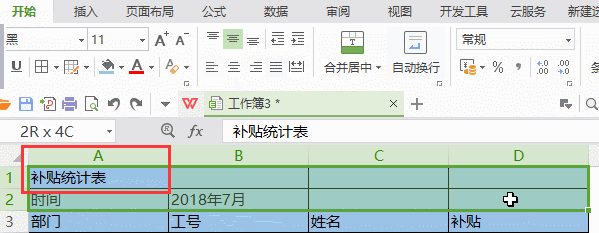
2. 次に、「補助金統計表」という単語を A1 から D1 までの行全体に結合する必要がある場合は、マウスを使用してセル A1 を選択し、セル A1 をドラッグします。マウスで選択し、セル D1 に移動します。 A1 から D1 までのすべてのセルが選択されていることがわかります (図の赤丸で示されているように)。
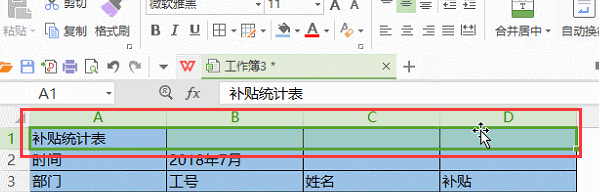
3. A1 から D1 までのすべてのセルを選択した後、ページの上部にある [結合して中央揃え] ボタンのドロップダウン矢印をクリックします。
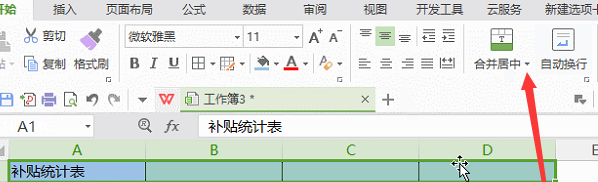
#4. 表示される結合オプションの [結合して中央揃え] ボタンをクリックします (図の赤い矢印で示されています)。
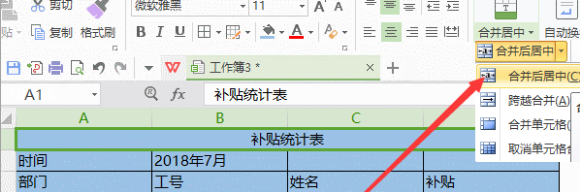
5. この時点で、以前は「補助金統計表」のA1セルがあったのが、A1とD1のセルに統合されていることがわかります。 (図の赤丸部分に示すように)。
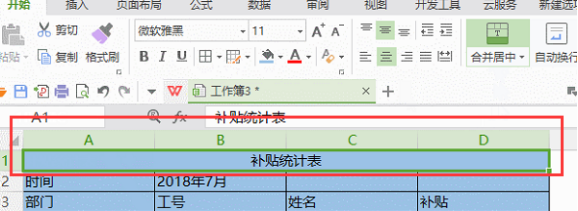
以上がWPSテーブルのセルを結合する方法の詳細内容です。詳細については、PHP 中国語 Web サイトの他の関連記事を参照してください。

ホットAIツール

Undresser.AI Undress
リアルなヌード写真を作成する AI 搭載アプリ

AI Clothes Remover
写真から衣服を削除するオンライン AI ツール。

Undress AI Tool
脱衣画像を無料で

Clothoff.io
AI衣類リムーバー

Video Face Swap
完全無料の AI 顔交換ツールを使用して、あらゆるビデオの顔を簡単に交換できます。

人気の記事

ホットツール

メモ帳++7.3.1
使いやすく無料のコードエディター

SublimeText3 中国語版
中国語版、とても使いやすい

ゼンドスタジオ 13.0.1
強力な PHP 統合開発環境

ドリームウィーバー CS6
ビジュアル Web 開発ツール

SublimeText3 Mac版
神レベルのコード編集ソフト(SublimeText3)

ホットトピック
 7758
7758
 15
15
 1644
1644
 14
14
 1399
1399
 52
52
 1293
1293
 25
25
 1234
1234
 29
29
 WPS フォームの応答が遅い場合はどうすればよいですか? WPS フォームがスタックして応答が遅いのはなぜですか?
Mar 14, 2024 pm 02:43 PM
WPS フォームの応答が遅い場合はどうすればよいですか? WPS フォームがスタックして応答が遅いのはなぜですか?
Mar 14, 2024 pm 02:43 PM
WPS フォームの応答が非常に遅い場合はどうすればよいですか?ユーザーは、他のプログラムを終了したり、ソフトウェアを更新して操作を実行したりすることができますが、このサイトでは、WPS フォームの応答が遅い理由をユーザーに丁寧に紹介します。 WPS テーブルの応答が遅いのはなぜですか? 1. 他のプログラムを閉じる: 実行中の他のプログラム、特に多くのシステム リソースを消費するプログラムを閉じます。これにより、WPS Office により多くのコンピューティング リソースが提供され、ラグや遅延が軽減されます。 2. WPSOffice を更新します。最新バージョンの WPSOffice を使用していることを確認します。 WPSOffice の公式 Web サイトから最新バージョンをダウンロードしてインストールすると、いくつかの既知のパフォーマンスの問題を解決できる場合があります。 3. ファイルサイズを小さくする
 WPSテーブルにドロップダウンメニューを作成する方法
Mar 21, 2024 pm 01:31 PM
WPSテーブルにドロップダウンメニューを作成する方法
Mar 21, 2024 pm 01:31 PM
WPS テーブルのドロップダウン メニューの作成方法: ドロップダウン メニューを設定するセルを選択した後、「データ」、「有効性」の順にクリックし、ポップアップ ダイアログ ボックスで対応する設定を行います。メニューをプルダウンします。 WPS は強力なオフィス ソフトウェアとして、ドキュメントや統計データ テーブルなどを編集する機能を備えており、テキストやデータなどを扱う必要がある多くの人々にとって非常に便利です。 WPSソフトを上手に使って便利に使うためには、WPSソフトの基本的な操作をマスターする必要がありますが、今回は編集部がWPSソフトの使い方を紹介します。表示されるWPSテーブルのダウンメニュー操作を行います。 WPSフォームを開いたら、まず、
 結合したセルを貼り付けることができない場合の対処方法
Aug 31, 2023 pm 03:48 PM
結合したセルを貼り付けることができない場合の対処方法
Aug 31, 2023 pm 03:48 PM
結合したセルを貼り付けることができない場合は、Excel のバージョンを更新する、特殊な形式やコンテンツをクリアする、空白のセルを削除する、セルを結合する他の方法を試す、ファイルを再度開く、またはテクニカル サポート チームに連絡することで問題を解決できます。詳細な紹介: 1. Excel バージョンを更新します。古いバージョンの Excel には互換性の問題があり、セルを正常に結合できなくなる可能性があります。2. 特殊な形式またはコンテンツをクリアします。特定の形式またはコンテンツにより、セルを結合できなくなる可能性があります。操作; 3.空白セルなどを削除します。
 WPSテーブルのセルを結合する方法
Mar 21, 2024 am 09:00 AM
WPSテーブルのセルを結合する方法
Mar 21, 2024 am 09:00 AM
WPS を使用して独自のテーブルを作成する場合、テーブルのヘッダーをセル内に配置する必要がありますが、このとき、WPS はどのようにセルを結合するのかという疑問が生じます。今回は具体的な操作手順を以下に紹介しましたので、よく読んでみてください。 1. まず、コンピュータ上で WPS EXCEL ファイルを開くと、現在のテキストの最初の行がセル A1 にあることがわかります (図の赤丸で示されているように)。 2. 次に、「補助金統計表」という単語を A1 から D1 までの行全体に結合する必要がある場合は、マウスを使用してセル A1 を選択し、マウスをドラッグしてセル D1 を選択します。 A1 から D1 までのすべてのセルが選択されていることがわかります (図の赤丸で示されているように)。 3.Aを選択します
 Excelで結合されたセルを検索して削除する方法
Apr 20, 2023 pm 11:52 PM
Excelで結合されたセルを検索して削除する方法
Apr 20, 2023 pm 11:52 PM
Windows 上の Excel で結合されたセルを検索する方法 データから結合されたセルを削除する前に、すべてのセルを検索する必要があります。 Excel の検索と置換ツールを使用すると、これを簡単に行うことができます。 Excel で結合されたセルを検索する: 結合されたセルを検索するセルを強調表示します。すべてのセルを選択するには、スプレッドシートの左上隅の空きスペースをクリックするか、Ctrl+A を押します。 「ホーム」タブをクリックします。 「検索して選択」アイコンをクリックします。 「検索」を選択します。 「オプション」ボタンをクリックします。 「FindWhat」設定の最後に、「フォーマット」をクリックします。 「配置」タブで「セルの結合」をクリックします。線ではなくチェック マークを含める必要があります。 「OK」をクリックして形式を確認します
 WPSテーブルの空白行を削除する方法
Mar 20, 2024 pm 01:40 PM
WPSテーブルの空白行を削除する方法
Mar 20, 2024 pm 01:40 PM
WPS テーブルの空白行を削除する方法: セル データの空白スペースをマークした後、右クリックして行全体を削除します。現在、WPS ソフトウェアは、多くの人が日常の事務作業で頻繁に使用するオフィス ツールの 1 つとなっています。 WPS ソフトウェアには強力な機能がたくさんありますが、オフィスで WPS ソフトウェアを使いこなすには、一般的な操作方法をマスターする必要があります。中でも、WPSテーブルの空白行を削除する方法は習得が必須のスキルです。ここでは、WPS テーブルの空白行をすばやく削除する方法を紹介します。 WPS テーブルでは、最初に空白行を削除する必要があるデータ範囲を選択し、次に「Ctrl」と「G」キーを押して位置決め機能ウィンドウを開くと、目的のデータ領域をすぐに見つけることができます。必要な操作。それから、
 WPS テーブルで検索しているデータが見つかりません。検索オプションの場所を確認してください。
Mar 19, 2024 pm 10:13 PM
WPS テーブルで検索しているデータが見つかりません。検索オプションの場所を確認してください。
Mar 19, 2024 pm 10:13 PM
インテリジェンスが支配する時代では、オフィス ソフトウェアも普及し、Wps フォームはその柔軟性により大多数のオフィス ワーカーに採用されています。仕事では、単純な帳票作成や文字入力だけでなく、実際の業務を遂行するためにより高度な操作スキルを習得することが求められており、データ付きの帳票や帳票を利用することで、より便利で明確、正確なものとなります。今日の教訓は、「WPS テーブルでは、検索しているデータが見つかりません。検索オプションの場所を確認してください。なぜですか?」です。 1. まず Excel テーブルを選択し、ダブルクリックして開きます。次に、このインターフェイスですべてのセルを選択します。 2. 次に、このインターフェースで、上部ツールバーの「ファイル」の「編集」オプションをクリックします。 3. 次に、このインターフェースで「」をクリックします。
 WPS テーブルを自動的にラップおよび強制的にラップする方法
Mar 20, 2024 pm 07:46 PM
WPS テーブルを自動的にラップおよび強制的にラップする方法
Mar 20, 2024 pm 07:46 PM
初心者の友人の中には、Excel の自動ワードラップと強制ワードラップについてまだよく理解していない人もいます。そこで今日はExcelの自動行折り返しと手動行折り返しについて編集者がお伝えします! Excelの自動折り返し機能:まず、折り返しを適用したいセル範囲を選択し、「開始」-「配置」-「自動折り返し」ボタンをクリックします。セル内で折り返されるテキストの長さは、セルの列幅によって異なります。列の幅を変更すると、テキストは自動的に折り返されます。 Excel の強制行折り返しショートカット キー 希望の位置に応じて行を折り返す必要がある場合は、セルをダブルクリックし、改行コンテンツの後ろにカーソルを置き、キーの組み合わせ「ALT + Enter」を使用します。ここでは、自動行折り返しと強制行折り返しの違いについて説明します。




